
To oprogramowanie sprawi, że Twoje sterowniki będą działały, chroniąc w ten sposób przed typowymi błędami komputera i awariami sprzętu. Sprawdź teraz wszystkie sterowniki w 3 prostych krokach:
- Pobierz poprawkę sterownika (zweryfikowany plik do pobrania).
- Kliknij Rozpocznij skanowanie znaleźć wszystkie problematyczne sterowniki.
- Kliknij Zaktualizuj sterowniki aby uzyskać nowe wersje i uniknąć nieprawidłowego działania systemu.
- DriverFix został pobrany przez 0 czytelników w tym miesiącu.
Telewizory NVIDIA Shield są wyposażone w łączność z Internetem, ponieważ działają jak konsole do gier i urządzenia do strumieniowego przesyłania multimediów. To powiedziawszy, niektórzy użytkownicy zgłosili, że ich telewizor Shield nie łączy się z Internetem przez Ethernet.
Wygląda na to, że błąd występuje po ostatniej aktualizacji, która domyślnie zmienia ustawienia IP na statyczne. Chociaż niektórzy użytkownicy podobno naprawili problem, zmieniając ustawienia IP, problem może się różnić w zależności od użytkownika.
W tym artykule omówimy, jak naprawić połączenie Ethernet z Shield TV, jeśli nie działa poprawnie.
Jak mogę naprawić połączenie Ethernet mojego telewizora NVIDIA Shield?
1. Zmień ustawienia IP
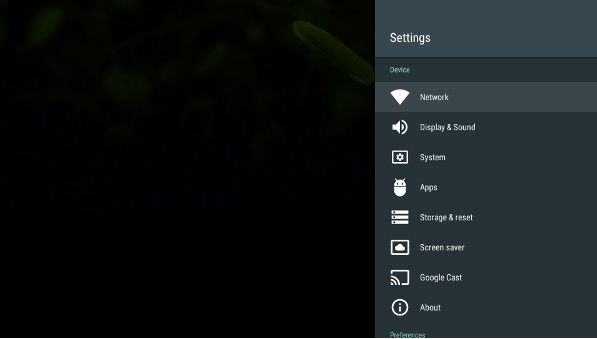
- Włącz telewizor Nvidia Shield.
- Od Dom ekran, przejdź do Ustawienia.
- Wybierz Sieć opcja.
- W nowym oknie wybierz Ustawienia IP.
- Domyślnie jest ustawiony na Statyczny. Zmień to na DCHP.
- Nie zmieniaj adres IP lub Ustawienie bramy. Ale upewnij się, że ustawienia są takie same as Długość prefiksu sieci i Pola DNS.
- Zapisz i wyjdź z okna ustawień IP.
- Spróbuj połączyć się z Internetem i sprawdź, czy błąd został rozwiązany.
Jeśli błąd będzie się powtarzał, zmień ustawienie IP z powrotem na Statyczny i spróbuj ponownie.
Nie znasz telewizora NVIDIA Shield? Sprawdź tę listę z 5 najlepszymi emulatorami do użycia.
2. Zmień ustawienia DNS routera
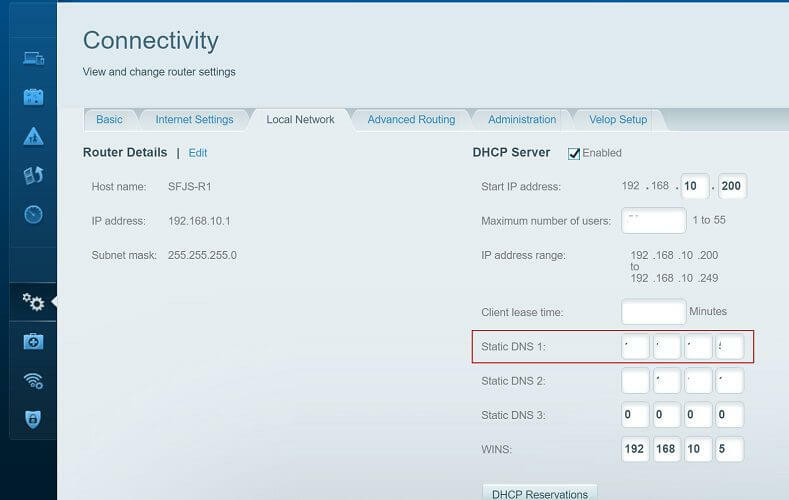
Uwaga: Te kroki są dla Routery Linksys. Jeśli używasz innej marki, przeczytaj instrukcję obsługi, aby znaleźć właściwy sposób zmiany ustawień DNS routera.
- Otwórz przeglądarka internetowa i zaloguj się na internetowej stronie administratora routera Linksys.
- Iść do Ustawiać z górnego menu.
- Wybierz Podstawowe ustawienia opcja.
- w Statyczny DNS 1 pole wprowadź adres IP podstawowego serwera DNS. Używamy adresu Cloudflare Open DNS. Wprowadź następujące informacje w polu DNS 1.
1.1.1.1 - w Statyczny DNS 2 wprowadź następujący adres IP DNS.
208.67.222.222 - Alternatywnie możesz również użyć innych publicznych adresów DNS od Google i innych dostawców.
- Zostawić Statyczny DNS 3 pole puste.
- Kliknij na Zapisz ustawienia przycisk na dole, aby zastosować zmiany.
- Kliknij na Kontyntynuj przycisk, aby kontynuować.
- Uruchom ponownie router Linksys,
- Uruchom ponownie telewizor NVIDIA Shield.
- Połącz się z siecią i sprawdź, czy błąd został rozwiązany.
3. Odinstaluj aplikacje innych firm
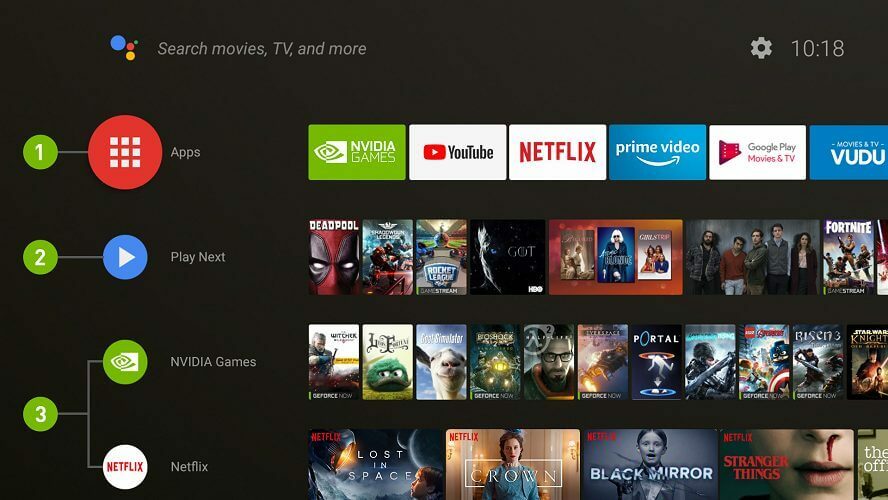
- Uruchom telewizor Nvidia Shield.
- Kliknij Ustawienia z ekranu głównego.
- Wybierz Aplikacje. Wyświetli listę wszystkich aplikacji zainstalowanych w systemie.
- Poszukaj ostatnio zainstalowanej aplikacji, takiej jak ES File Explorer, i odinstaluj ją.
- Uruchom ponownie Shield TV i sprawdź, czy nie ma ulepszeń.
Niektóre aplikacje innych firm, takie jak ES File Explorer, powodują pewne problemy, a usunięcie aplikacji podobno naprawiło błąd braku połączenia Ethernet dla użytkowników.
4. Zresetuj telewizor Shield
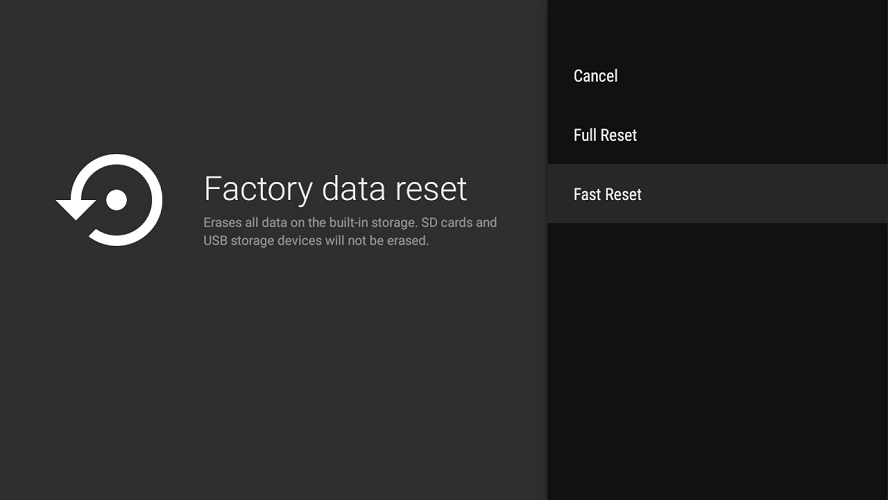
- Od Dom przejdź do ekranu to Ustawienia menu.
- Wybierz Preferencje urządzenia opcja.
- Wybierz Resetowanie.
- Następnie wybierz Wymazac wszystko.
- Nvidia Shield TV usunie wszystkie dane i zresetuje urządzenie do ustawień fabrycznych.
- Uruchom ponownie i spróbuj połączyć się z Internetem. Sprawdź, czy nie ma ulepszeń.
Resetowanie do ustawień fabrycznych powinno być zawsze stosowane w ostateczności. Zresetowanie urządzenia spowoduje usunięcie wszystkich danych, w tym aplikacji.
Jeśli problem nadal występuje, sprawdź kabel Ethernet. Jeśli używasz kabla Cat5, rozważ aktualizację do Cat6, aby uzyskać lepszą łączność.
Błąd braku połączenia Ethernet telewizora Nvidia Shield jest spowodowany złą konfiguracją sieci lub problemami z oprogramowaniem. Wykonaj kolejno wszystkie kroki opisane w tym artykule, aby rozwiązać problem z konsolą.
Jeśli masz inne pytania lub sugestie, nie wahaj się zostawić ich w sekcji komentarzy poniżej, a my na pewno je sprawdzimy.
PRZECZYTAJ TAKŻE:
- Brak wideo na Nvidia GameStream? Oto jak to naprawić
- Nvidia GameStream nie uruchamia gier [ROZWIĄZANE]
- Nvidia GameStream nie działa w systemie Windows 10 [FIX]
![Klucz USB 3G nie instaluje się poprawnie w systemie Windows 10 [FIX]](/f/52d370928c89cd8129935108b77ae2b6.jpg?width=300&height=460)

